前回からの続きです。
1.3Dモデル「STPE」ファイル準備する(作図orWEBよりダウンロード)
2.「STEPファイル」を「FreeCAD」にエキスポート
3.KiCadのフットプリントを読み込み
4.「kicadStepUp 3D tools」を使い「wrlファイル」を作成
→このtoolで、フットプリントと位置合わせ→「wrlファイル」のエキスポートと
「STEPファイル」の位置、方向をフットプリントに位置合わせしたファイルをエキスポート
してくれます。
ただし、出力される場所は、c:/users/ に入ってしまいます。
(どこかに設定があると思いますが今のところ不明です)
-------------- 今回はここからの手順の備忘録です。 --------------
5. KiCadで普通に基板設計して、「kicadStepUp 3D tools」で、基板+部品を一気に
「STEPファイル」にコンバート
6.後は、使い慣れた3D CADにコンバートした「STEPファイル」でケース設計をしていきます。
1.3Dモデル「STPE」ファイル準備する(作図orWEBよりダウンロード)
2.「STEPファイル」を「FreeCAD」にエキスポート
3.KiCadのフットプリントを読み込み
4.「kicadStepUp 3D tools」を使い「wrlファイル」を作成
→このtoolで、フットプリントと位置合わせ→「wrlファイル」のエキスポートと
「STEPファイル」の位置、方向をフットプリントに位置合わせしたファイルをエキスポート
してくれます。
ただし、出力される場所は、c:/users/ に入ってしまいます。
(どこかに設定があると思いますが今のところ不明です)
-------------- 今回はここからの手順の備忘録です。 --------------
5. KiCadで普通に基板設計して、「kicadStepUp 3D tools」で、基板+部品を一気に
「STEPファイル」にコンバート
6.後は、使い慣れた3D CADにコンバートした「STEPファイル」でケース設計をしていきます。
◆FreeCAD◆
「kicad-StepUp-tools.FCMacro」から、「Load KiCad Board *kicad.pcb 」で、基板ファイルを読み込みます。
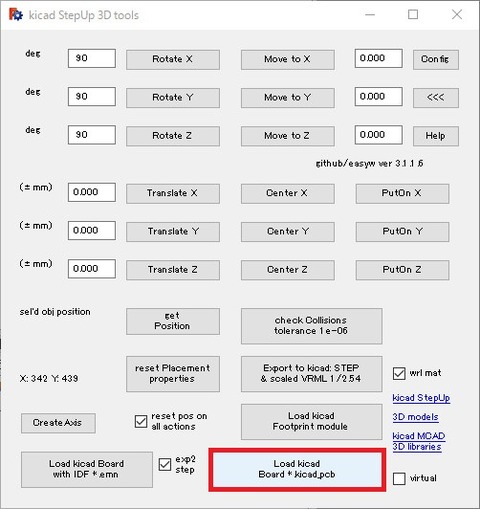








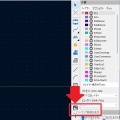






































Pupさん 本年もお世話になりありがとうございました。
来年もよろしくお願いいたします。
良いお年をお迎えください。